-
Unreal5 IK Retargeting, IK릭Unreal5 2022. 12. 3. 12:55반응형
LearningKit_games 언리얼 마켓플레이스에서 다운로드 합니다. 애니메이션과 캐릭터를 쓰기 위함입니다.
캐릭터가 있으시면 안해도 됩니다.
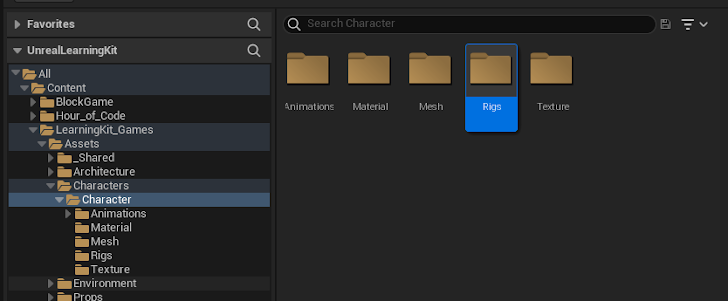
Rigs 폴더 만들어주고,이폴더 안에서 우클릭- animation-IK rig - xxxx character(skeletal mesh)선택
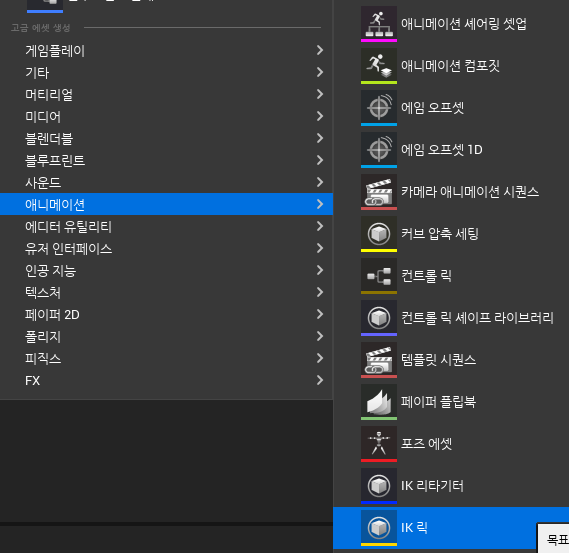
새 솔버 추가 - 풀바디 ik
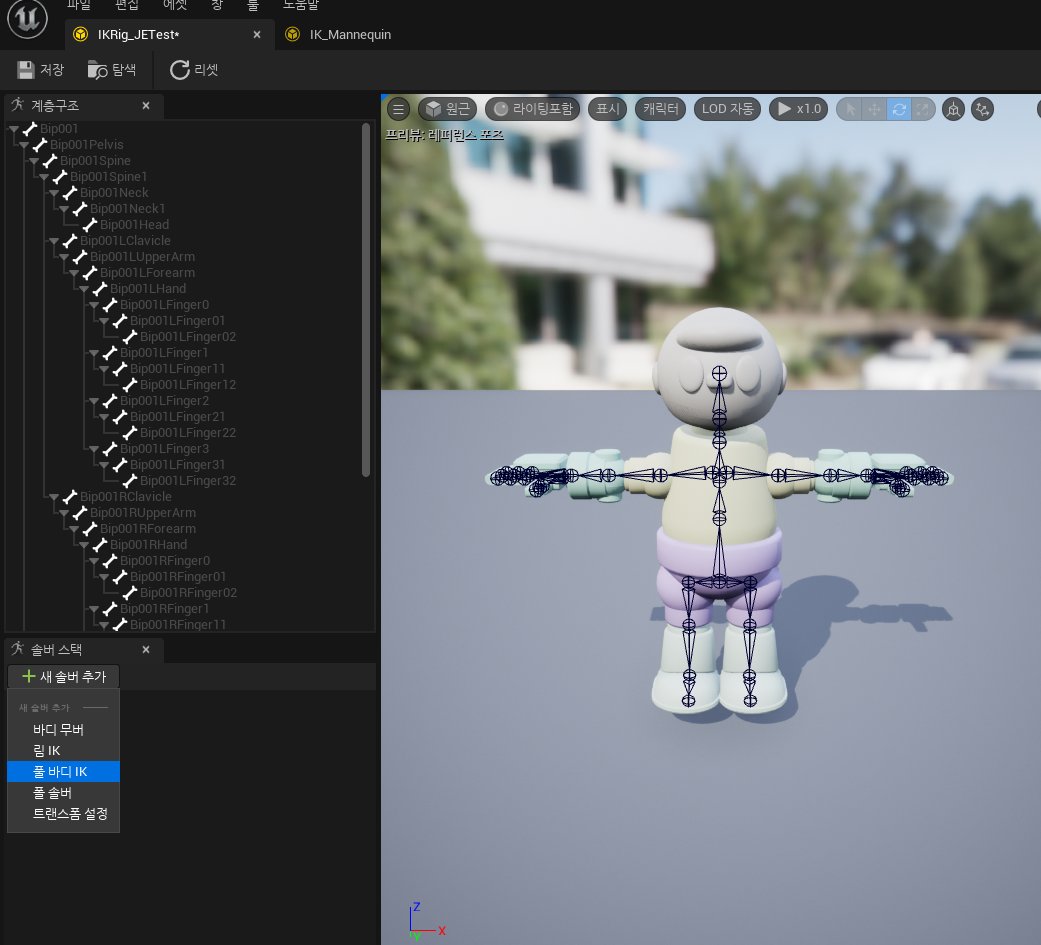
pelvis 우클릭 1. 리타깃루트 설정
2. 선택된 솔버에 루트본 설정
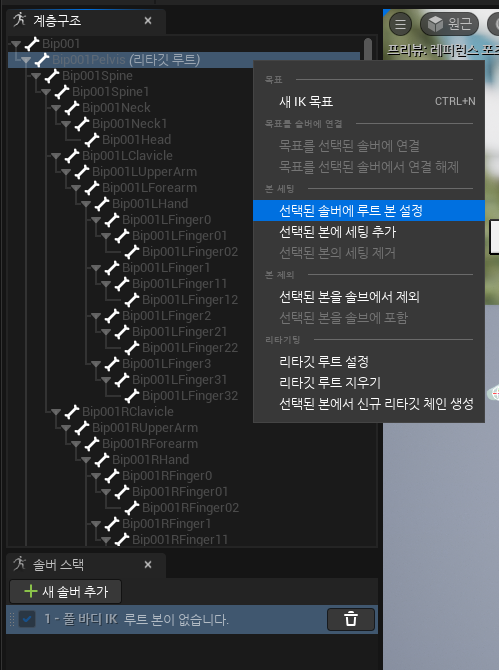
우선 왼쪽 hand bone에 ik goal 을 설정해 줍니다
ik가 잘 적용되는 것을 확인합니다.

어색한 ik 확인이 되어 forearm에 셋팅을 추가해 줍니다
선택된 본에 세팅 추가"
 pelvis- 우클릭- set retarget root
pelvis- 우클릭- set retarget root새솔버 추가 - 풀바디 ik
pelvis- 우클릭- 선택된 솔버에 루트설정
spine , forearm, calf 등에 선택된 본에 세팅 추가 해주면서
회전 강성과 선호각도 수치 조절 해줍니다.
forearm이 접히는 각도와 축을 알아내서 오른쪽 창에 선호각도 체크하고 z축으로 90도 접힌다고 설정해 줍니다.
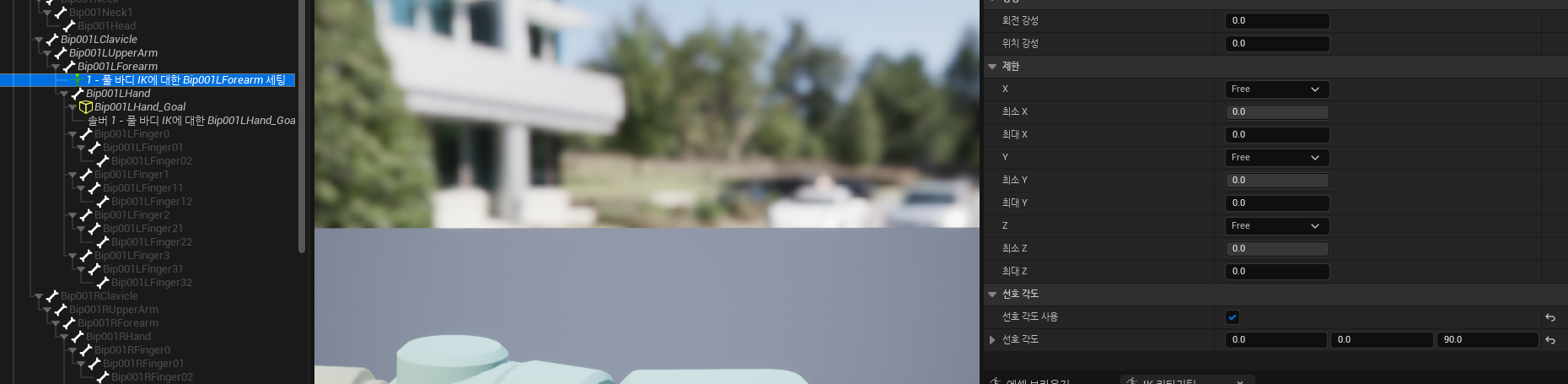
hand ik 가 움직일때 spine이 과도하게 꺾이는 문제점을 보완 하고자 spine 전부에 본 셋팅 추가를 해 줍니다. 회전강성을 높여주면 뼈가 뻣뻣해지며 과도하게 꺽이는 걸 막아줍니다.
양쪽 foot에도 foot goal 설정을 해주고 calf에도 선호각도 설정을 팔에 해주었던 것처럼 해줍니다.
 이제 체인 설정을 해봅시다!!리타겟 체인 설정root - 우클릭 - new retarget chain from selected bones
이제 체인 설정을 해봅시다!!리타겟 체인 설정root - 우클릭 - new retarget chain from selected bones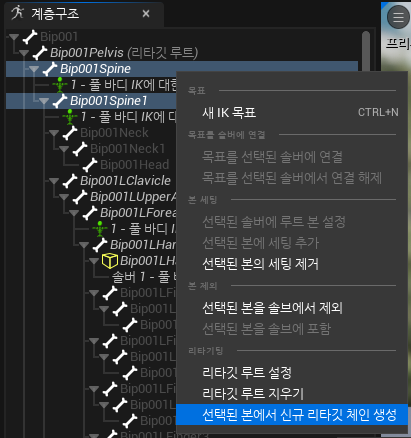
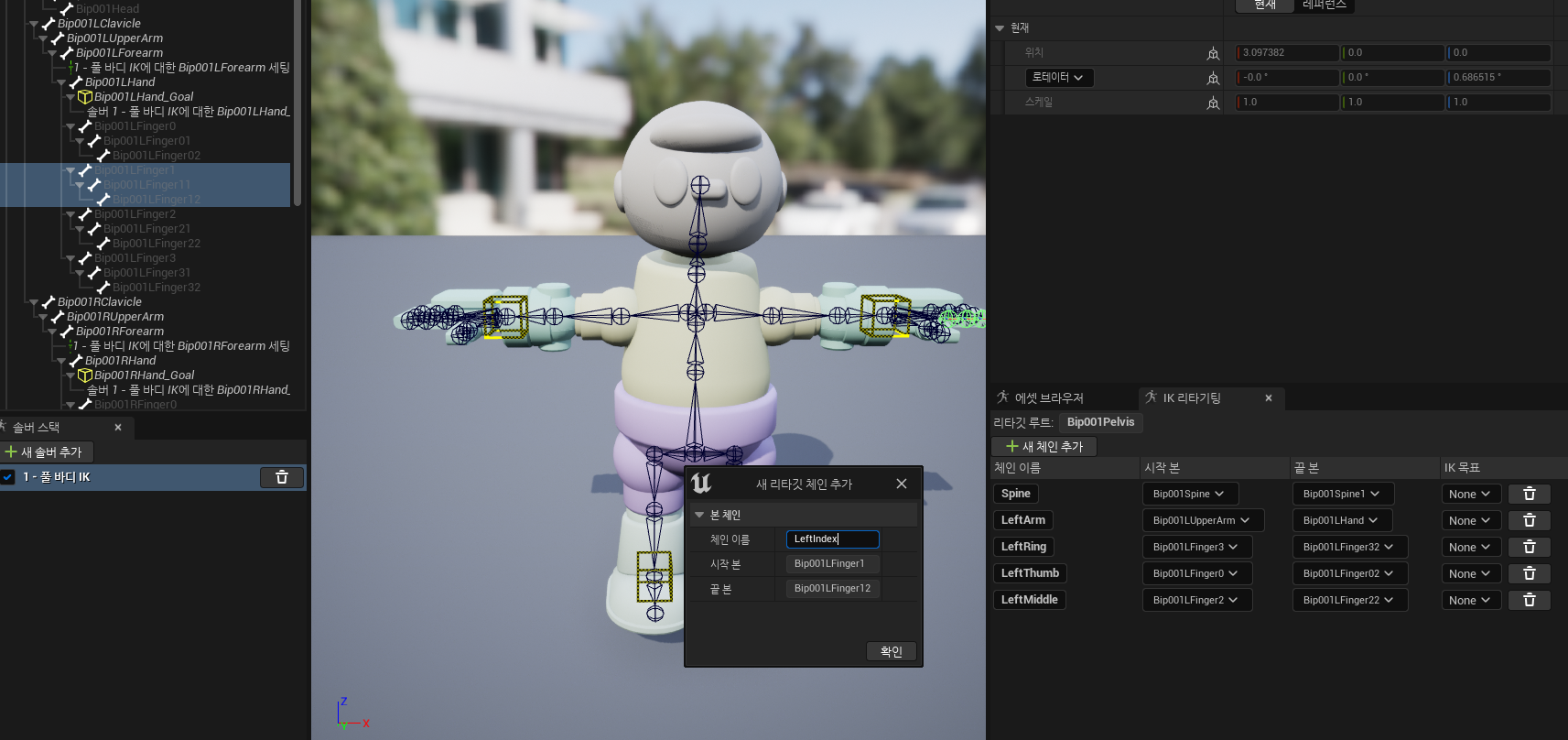
ik_Mannequin 참고 하여 체인 설정을 해줍니다.
(예)spine1,2,3- 우클릭- new retarget chain from selected bones- Spine그룹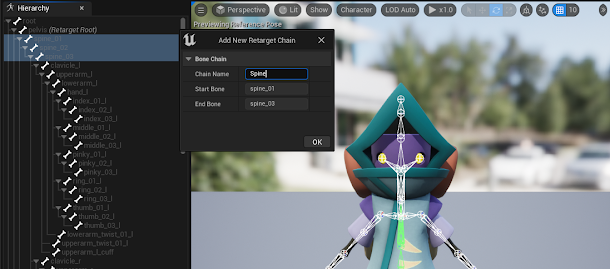 ik retargeter도 만들어줍니다
ik retargeter도 만들어줍니다

믹사모 캐릭터와 애니메이션도 익스포트/ 임포트 리타게팅 할 수 있다.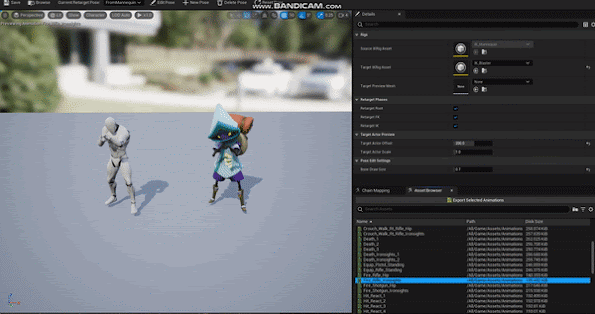
리타겟팅 에서 캐릭터 리타게팅이 잘 되지 않았을 때 확인 해야 하는 것은
체인을 적절한 곳에 설정했는지, 체인과 ik 목표가 잘 이루어졌는지goal을 위치나 본의 선택이 잘되었는지추가 셋팅된 본의 회전각도나 회전강성등도 확인 해보자FOOTIK 설정은 goal을 설정할때 [thigh~ ball] 까지 설정해줍니다
베이스 포즈 설정리타겟팅 할 캐릭터가 A포즈 나 T포즈 로 서로 기본 포즈가 다를때 맞춰 주는 작업을 할수있다.
하지만 리타겟팅 될 두 캐릭터의 기본 포즈가 같으면 제일 좋겠죠?
'Unreal5' 카테고리의 다른 글
UE5 몽타주 애니메이션 (0) 2022.12.14 UE5 애니메이션 블루프린트 2 - 점프하기 연결<에일리어스 추가> (0) 2022.12.09 UE5 애니메이션 블루프린트1 - 캐릭터 걷기, 뛰기 (0) 2022.12.08 Chaos Cloth Simulation UE5 (0) 2022.12.03 unreal5 animation Export/ReImport (0) 2022.12.03